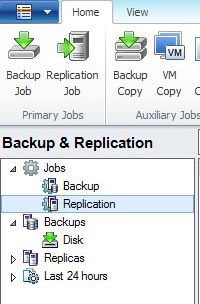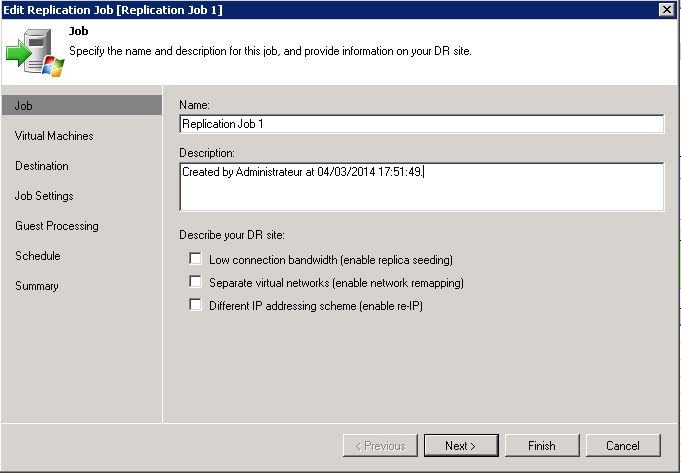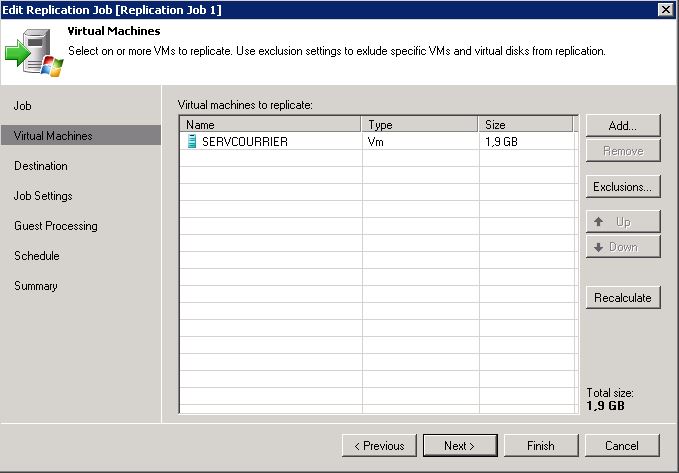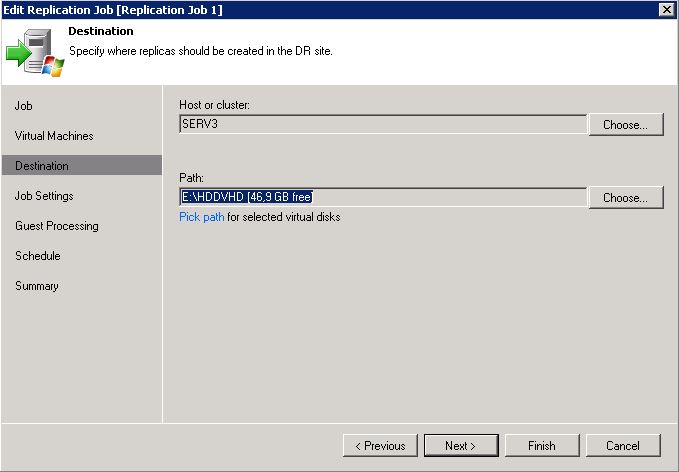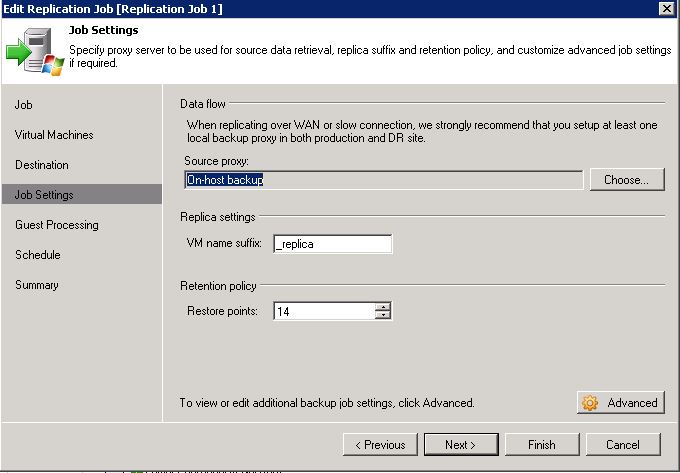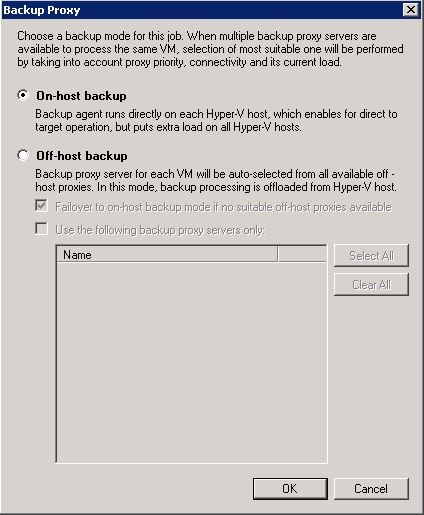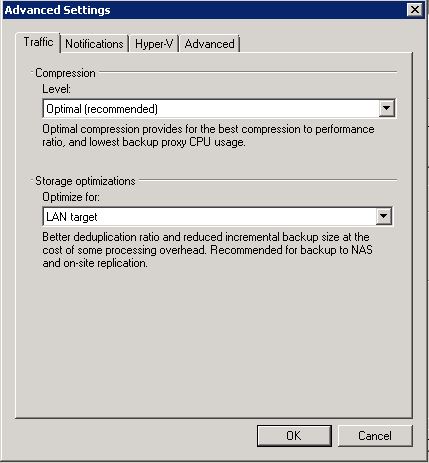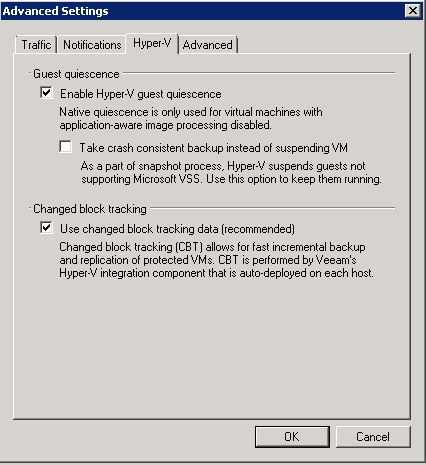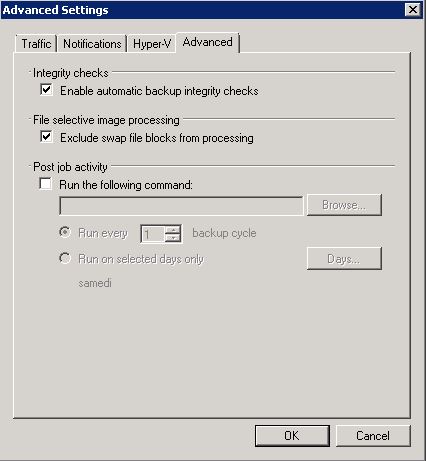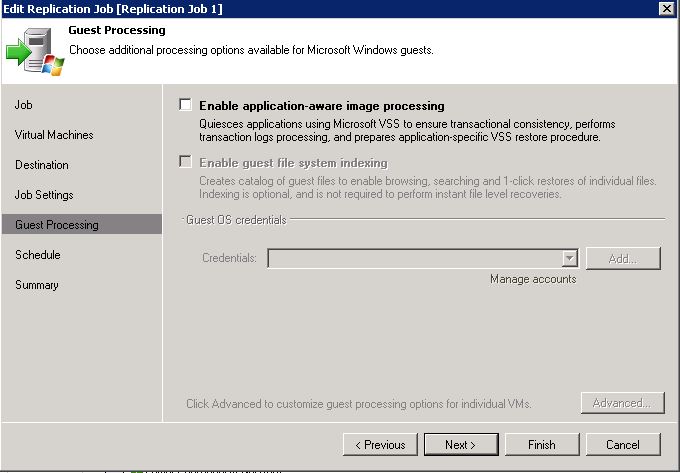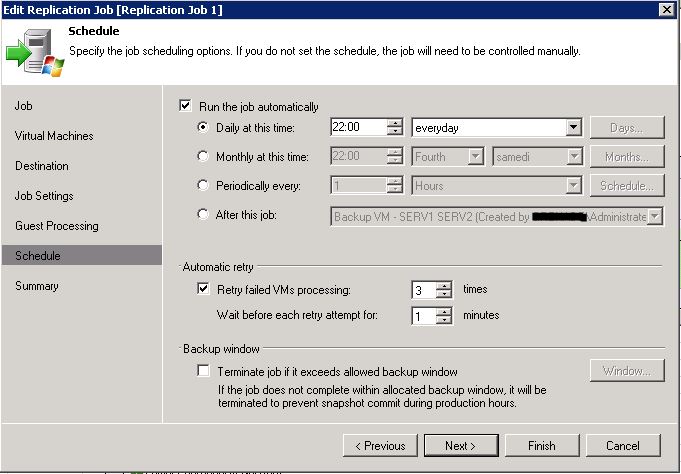Comment créer un Job de réplication sous Veeam Backup Replication.
Une réplication fonctionne en prenant un instantané d’une machine virtuelle puis la réplique sur un autre hôte. L’objectif est d’abord de configurer la tâche de réplication, puis le travail du plan de basculement.
Dans le menu Backup & Replication, cliquez sur Replication Job en haut à gauche. Mettre un nom explicite avec sa description puis cliquez sur Next :
– « Low connection bandwith (enable replica seeding) » : Permet de minimiser le trafic lorsque vous utilisez des connexion WAN ou LAN à faible bande passante.
– « Separate virtual networks (enable network remapping) » : Cochez si la VM cible sera sur un réseau différent de la VM source.
– « Different IP adressing scheme (enable re-IP) » : Cochez si vous voulez modifier l’IP de la VM source.
Cliquez sur Add, et sélectionnez la ou les VMs que vous voulez répliquer. Vous Pouvez sélectionnez toutes les VMs manuellement ou sélectionnez tout un cluster et jouer ensuite sur les exclusions de VMs :
Choisir votre hôte de destination (DR) ainsi que le dossier de stockage de la VM.
Sélectionnez « On-host backup » et donnez un suffixe à la Vm puis sélectionnez le nombre de point de restauration. Dans « advanced » , vous retrouvez les mêmes paramètres que pour un job de sauvegarde. (voir : VEEAM : Ajouter un répertoire de sauvegarde et créer un job de sauvegarde )
Configuration « Source proxy » :
Configuration « advanced » :
Configuration « Guest Processing » :
Si vous souhaitez établir une réplication de ces VMs régulièrement en prévision d’un PRA, configurer un « schedule » puis Next et Finish.
A savoir que la première réplication est une réplication complète de la machine virtuelle. A partir de la seconde tâche seule les « blocks » ayant été modifiés seront répliqués.
Suite : voir ce Tuto : Créer un Plan de Basculement après la réplication